Autopay: Jak dodać baner reklamowy PayPo na karcie produktu
Wykorzystaj w pełni potencjał płatności odroczonych i dodaj na karcie produktu banner PayPo, dzięki któremu twoi klienci jeszcze przed dodaniem towaru do koszyka dowiedzą się o możliwości zapłacenia za zakupy w późniejszym terminie. Ten mały i prosty trik pozwoli ci sprzedawać znacznie więcej, a także uratować nawet 15-20% porzuconych koszyków.
Więcej informacji o tym, jak działają usługi PayPo i jak uruchomić je w sklepie, znajdziesz tutaj.
1. Dopiero aktywowałem PayPo. W jaki sposób włączę baner PayPo?
2. PayPo jest już aktywne w moim sklepie. Jak aktywować wyświetlanie baneru PayPo?
3. Jak powinien wyglądać poprawnie wyświetlający się baner PayPo w karcie produktu?
Dopiero aktywowałem PayPo. W jaki sposób włączę baner PayPo?
Jeśli jesteś nowym użytkownikiem usługi PayPo, to wyświetlanie baneru widocznego w karcie produktu jest domyślnie włączone. Jeśli z jakiegoś powodu nie chcesz wyświetlać baneru w karcie produktu, to możesz go wyłączyć z poziomu panelu administracyjnego. W tym celu:
- W panelu administracyjnym sklepu Shoper w zakładce Ustawienia > Obsługa zamówień > Formy płatności, przejdź do ustawień usługi Shoper Płatności x Autopay.
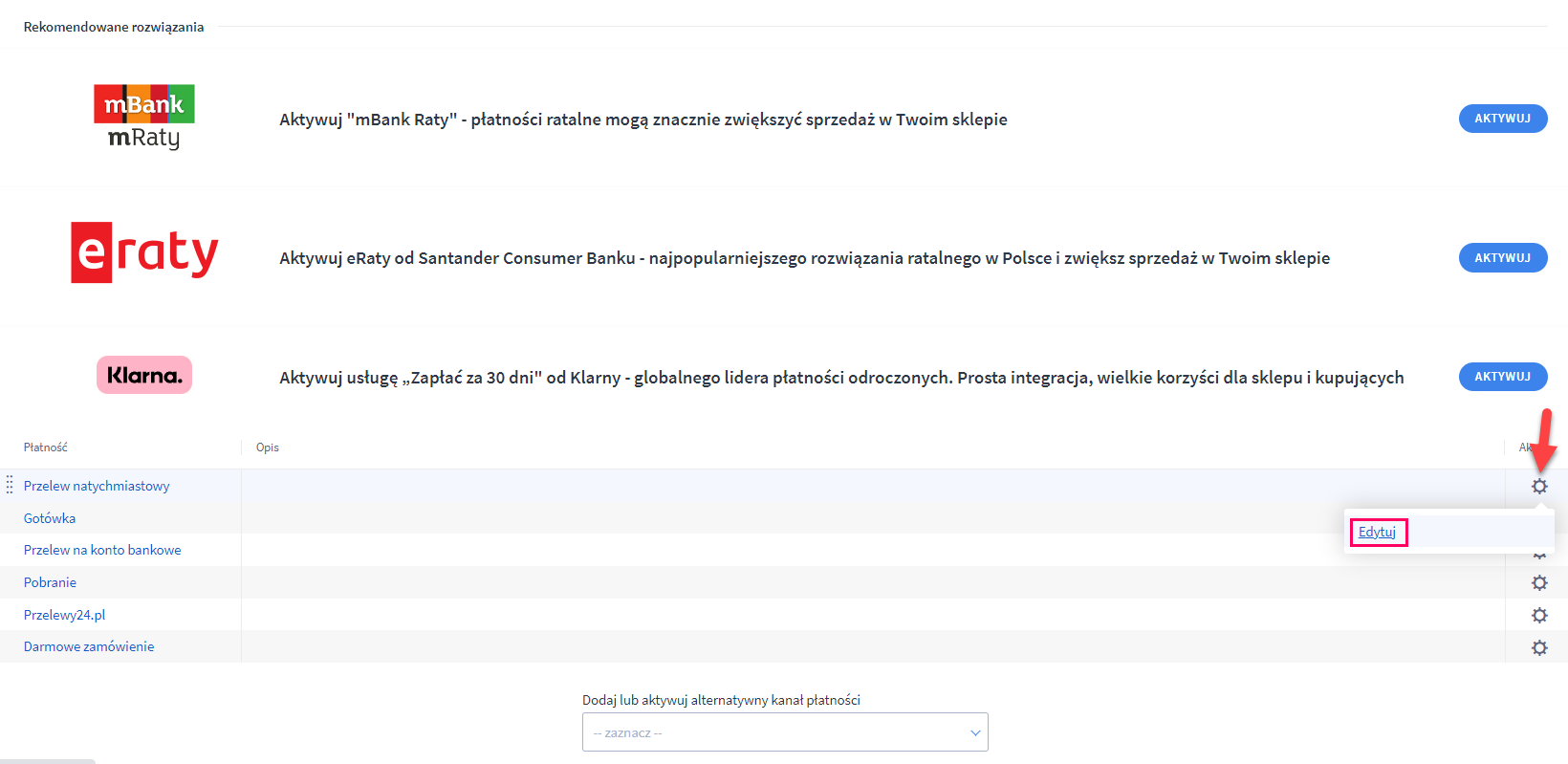
- Wybierz Shoper Płatności x Autopay ustawienia, a następnie w sekcji Dane płatności, wyłącz (lub włącz) wyświetlanie baneru PayPo za pomocą suwaka, a następnie Zapisz wprowadzone zmiany
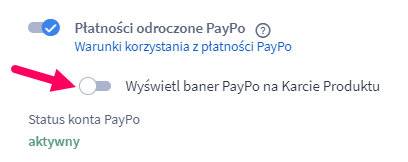
PayPo jest już aktywne w moim sklepie. Jak aktywować wyświetlanie baneru PayPo?
Jeśli do tej pory baner PayPo był wyświetlany w karcie produktu za pomocą specjalnego skryptu, to w pierwszej kolejności usuń ten skrypt, a następnie włącz wyświetlanie baneru za pomocą wbudowanej funkcji. W tym celu:
- W panelu administracyjnym sklepu przejdź do zakładki Dodatki i integracje > Integracje własne.
- W sekcji Stopka strony, przed zamknięciem , usuń poniższy fragment kodu i Zapisz zmiany.
- Przejdź do ustawień Shoper Płatności i postępuj zgodnie z instrukcją opisaną powyżej.
Jeśli w swoim sklepie masz aktywną formę płatności PayPo od dłuższego czasu, ale do tej pory baner PayPo nie był widoczny w karcie produktu, to koniecznie włącz wyświetlanie baneru, aby skutecznie zmniejszyć ilość porzuconych koszyków.
Jak powinien wyglądać poprawnie wyświetlający się baner PayPo w karcie produktu?
Karta produktu z prawidłowo aktywowanym banerem powinna wyglądać jak w przykładzie zaprezentowanym poniżej.
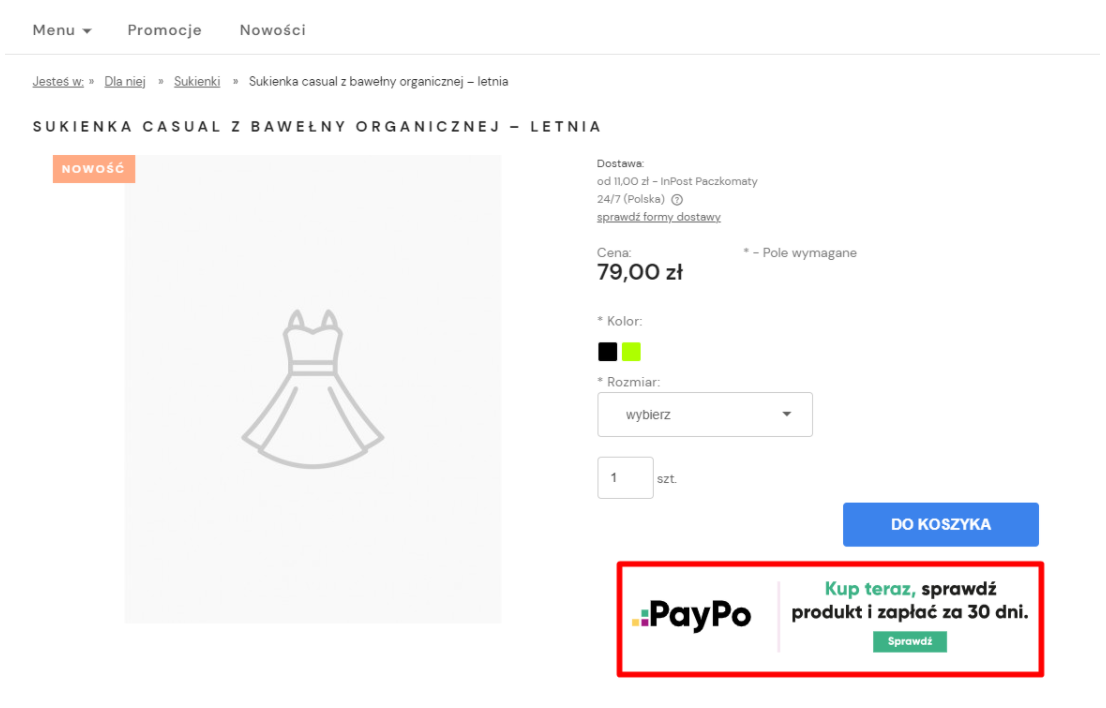
Po kliknięciu baner na karcie produktu, pojawi się okno informacyjne dla klienta sklepu dotyczące szczegółów usługi PayPo
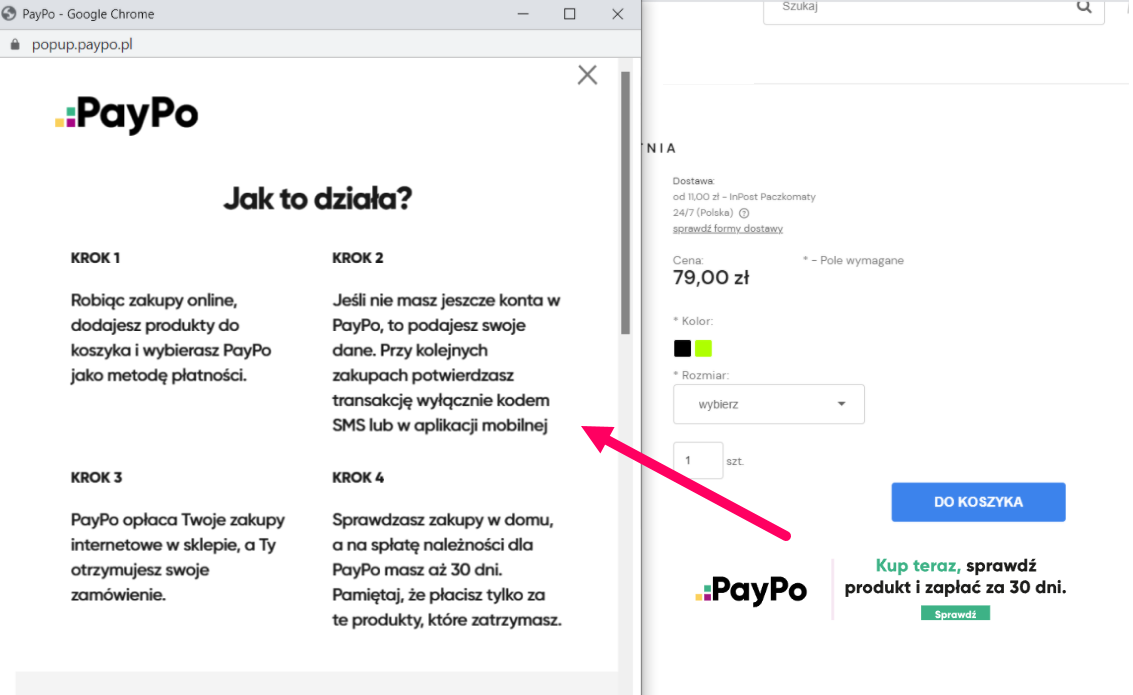
UWAGA: Jeżeli nie widzisz banera na karcie produktu, wyczyść pamięć cache sklepu w zakładce Ustawienia > Ogólne > Pamięć cache